Se você observar um desempenho ruim do Windows 10 após instalar a atualização do Windows 10, por exemplo, o sistema congela durante a inicialização, o aplicativo não responde aos seus cliques.E verifique o gerenciador de tarefas,Você pode descobrir que a unidade do sistema está funcionando a 100, o que tornará o sistema operacional mais lento.
Muitos usuários relatam que esse problema afeta unidades de disco rígido (HDDs) e unidades de estado sólido (SSDs).
leva aWindows 10aparecer100 discos usadosquestionávelVários problemas.Comece com arquivos de sistema corrompidos, atualizações erradas do Windows, bloqueio de qualquer serviço do Windows em execução, software de segurança (antivírus), aplicativos de terceiros ou erros de unidade de disco, etc.
Não importa qual seja o problema aqui, você sempre pode5 soluções eficazes para aplicar"No Windows 10, 8.1 e 7Reparação100 problemas de uso de disco".
Conteúdo
- 1 Como corrigir o uso de 10 discos no Windows 100
- 1.1 Exclua todos os arquivos temporários do Windows
- 1.2 Execute uma inicialização limpa
- 1.3 Verifique se há serviços do Windows que não respondem
- 1.4 Redefinir a memória virtual no Windows 10
- 1.5 Execute o comando check disk para determinar os erros da unidade de disco
- 1.6 Use um plano de energia de alto desempenho
- 2 Oh, olá, prazer em conhecê-lo.
Como corrigir o uso de 10 discos no Windows 100
Para começar, sempre desative todos os programas antivírus/antimalware de terceiros primeiro, pois eles podem acessar o disco o tempo todo.
Se você perceber que isso é causado por uma combinação comum de Skype e Google Chrome.Problemas semelhantes com outros programas também podem fazer com que 100 discos sejam usados.Para resolver esse problema:
Google Chrome:
No Google Chrome, vá para Configurações > Mostrar configurações avançadas... " > "Privacidade"> "Pré-busca de recursos" para carregar a página mais rapidamente e desmarque-a.
Skype
Verifique se você saiu do Skype e se ele não está em execução na barra de tarefas (se estiver em execução na barra de tarefas, feche-o).Abra o Windows Explorer e abra as seguintes pastas:
- Navegar para C:\Arquivos de Programas (x86)SkypePhone, Clique com o botão direito Skype.exe arquivo e, em seguida, selecione Propriedades.
- Na próxima etapa, selecione a guia Segurança e clique em Editar.
- Na lista "Grupo ou nome de usuário", selecione "Todos os pacotes de aplicativos" e marque a opção "Gravar" para "Permitir" para permitir Skype Gravar no disco.
- Depois disso, pressione OK.
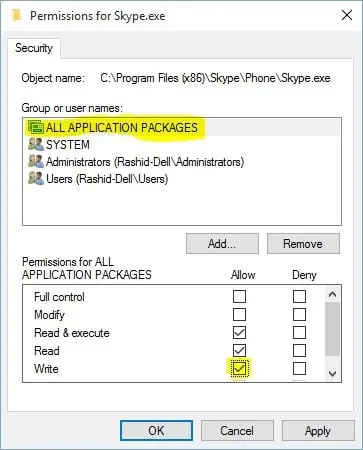
Exclua todos os arquivos temporários do Windows
De acordo com algumas sugestões de usuários nos fóruns da Microsoft, a limpeza de todos os arquivos temporários do Windows ajudará a resolver 10 problemas de uso de disco no Windows 100.
- Para fazer isso, pressione Windows + R e digite:temperaturaE pressione Enter.
- Depois disso, selecione todos os arquivos na pasta temporária e exclua-os.
- Reinicie seu computador Windows.
- É isso aí!
Execute uma inicialização limpa
Uma inicialização limpa basicamente usa os drivers e programas de inicialização mais recentes para carregar o Windows.Uma inicialização limpa o ajudará a determinar se o problema é causado pelo próprio Windows ou por um programa de terceiros instalado no Windows.
- Vá para a caixa de pesquisa> digite msconfig.
- 選擇 Configuração do sistema> Vamos para服務 Aba.
- escolher" Ocultar todos os serviços Microsoft ">" Desative tudo ".
- Vamos para comece guia> Abra o Gerenciador de Tarefas > desativado em correndo láTudo desnecessárioserviço.
- Reinicie o computador e verifique se não há 100 uso de disco.
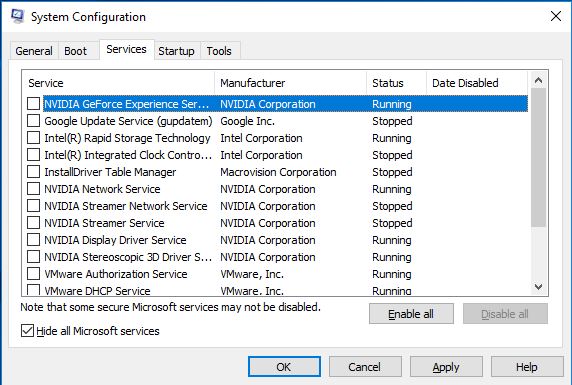
Se você achar que tudo está normal durante uma inicialização limpa, habilite lentamente cada programa de inicialização, um por um, até determinar o programa que causou a lentidão.Você pode então desinstalá-lo ou desativá-lo.
Verifique se há serviços do Windows que não respondem
De acordo com muitos especialistas em Windows, há um bug no sistema operacional Microsoft Windows 10 que causa algum tipo deLoop de pesquisa.Esse problema fará com que a carga nas unidades físicas do sistema aumente.
- Desative temporariamente a Pesquisa do Windows nos Serviços do Windows.
- Pressione Windows + R, digiteservices.msc,Em seguida, clique em OK.
- Role para baixo e procure um serviço chamado Windows Search.
- Clique duas vezes para abrir suas propriedades.
- Altere o tipo de inicialização desabilitado e pare o serviço.
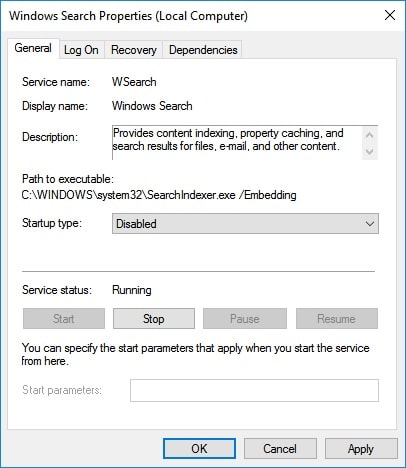
novamente, às vezesjanelas的 SuperFetch Serviços, BIT eServiço de atualização do Windows(Stuck Checking for Updates) foi identificado como uma causa potencial desse problema de uso de disco de 10% no Windows 100.atravessarexecutar comParar janelasidênticoPassoDesative temporariamente esses serviçosServiço de pesquisa.
Com esses serviços desativados, o desempenho do disco deve melhorar significativamente.Os problemas de uso de disco do Windows 10 100 devem desaparecer.Caso contrário, vá para o próximo método.
Redefinir a memória virtual no Windows 10
Por padrão, a memória virtual usa seu disco HDD como RAM.Quando o computador fica sem memória, ele usa a unidade do sistema para armazenar arquivos temporariamente e os troca de volta quando necessário.Portanto, embora o desempenho possa ser diferente, ainda pode ser considerado memória física.
mas se Há um problema com o pagefile.sys, pode causar 10 problemas de uso de disco em seu computador Windows 100.É por isso que você precisa redefinir / reconfigurar as configurações da memória virtual para ter certeza de que tudo está em ordem.
- Para fazer isso, pressione Windows + R, digite sysdm.cpl e clique em OK.
- Nas propriedades do sistema, vá para " avançado " Tab e clique "configuração".
- Vamos para " avançado " Tab, entãoNa seção "Memória virtual"escolher" Mudar… "
- Selecione a guia Avançado e clique no botão Alterar.
- Verifique se a caixa "Gerenciar automaticamente o tamanho do arquivo de paginação para todas as unidades" está marcada.
Nota: Para verificar se a memória virtual é a causa do problema de uso do disco do Windows 10 100, você pode desmarcar a caixa de seleção acima, selecionar "Nenhum arquivo de página" e pressionar OK.Depois disso, reinicie o computador para ver os resultados.
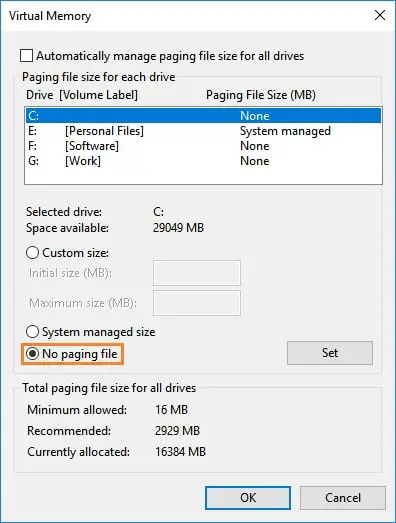
Execute o comando check disk para determinar os erros da unidade de disco
Às vezes, devido a erros de disco, setores defeituosos, etc., a própria unidade de disco causará 100% de problemas de uso do disco.Execute o comando CHKDSK com parâmetros extras para forçar o comando chkdk a verificar e reparar os erros da unidade de disco.Para fazer isso, inicie um prompt de comando com privilégios administrativos.
No prompt de comando, digite:chkdsk /f /r E pressione Enter.E pressione "Y" quando for solicitada a confirmação para agendar o chkdsk para ser executado na próxima reinicialização.
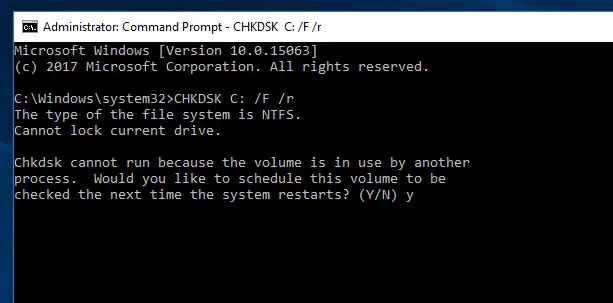
Nota:AquichkdskO comando significa Verificar erros de disco.Cé a letra da unidade do local de instalação do Windows." /f "O parâmetro informa ao CHKDSK para reparar quaisquer erros encontrados;" / r "Diga a ele para encontrar setores defeituosos na unidade e recuperar informações legíveis
Salve seu trabalho atual e reinicie a janela para permitir que o comando chdsk verifique e repare erros na unidade de disco.Aguarde até que o processo de digitalização após reiniciar a janela esteja 100% concluído e, em seguida, verifique se o problema foi resolvido.Como alternativa, execute o utilitário Verificador de arquivos do sistema para verificar e restaurar arquivos de sistema corrompidos ausentes.
Use um plano de energia de alto desempenho
Para mudar para alto desempenho, useWindows + XE selecione Outras configurações de energiaAbra a tela Energia e suspensão .escolher" alta performance",Então Clique OK".Se esta não for uma opção, você precisa Crie um plano de energiaE selecione alta performance.Dê um nome ao plano, ajuste as configurações pessoais desejadas (como brilho da tela) e selecione-o como o plano de energia que deseja usar.
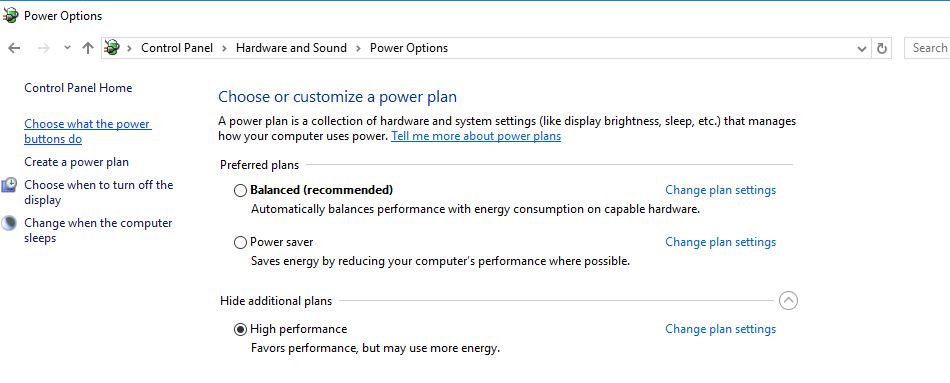
Alguma dessas soluções ajudou com "problema de uso de disco 10% no Windows 8.1, 7 e 100"?Deixe-nos saber qual opção funciona para você, leia também
- TiWorker.exe instalador de módulo do Windows programa de trabalho alto uso de disco
- Corrigir svchost alto uso de CPU e problema de uso de disco 10% no Windows 100
- Correção de BSOD do Windows 10 System_service_exception (7 soluções de trabalho)

![解決Windows 10、8.1和7中100磁盤使用問題[5條提示]](https://oktechmasters.org/wp-content/uploads/2021/01/2447-100-Disk-Usage-Windows-10-846x530.jpg)
![[Correção] A Microsoft Store não pode baixar aplicativos e jogos](https://oktechmasters.org/wp-content/uploads/2022/03/30606-Fix-Cant-Download-from-Microsoft-Store.jpg)
![[Corrigido] A Microsoft Store não consegue baixar e instalar aplicativos](https://oktechmasters.org/wp-content/uploads/2022/03/30555-Fix-Microsoft-Store-Not-Installing-Apps.jpg)

